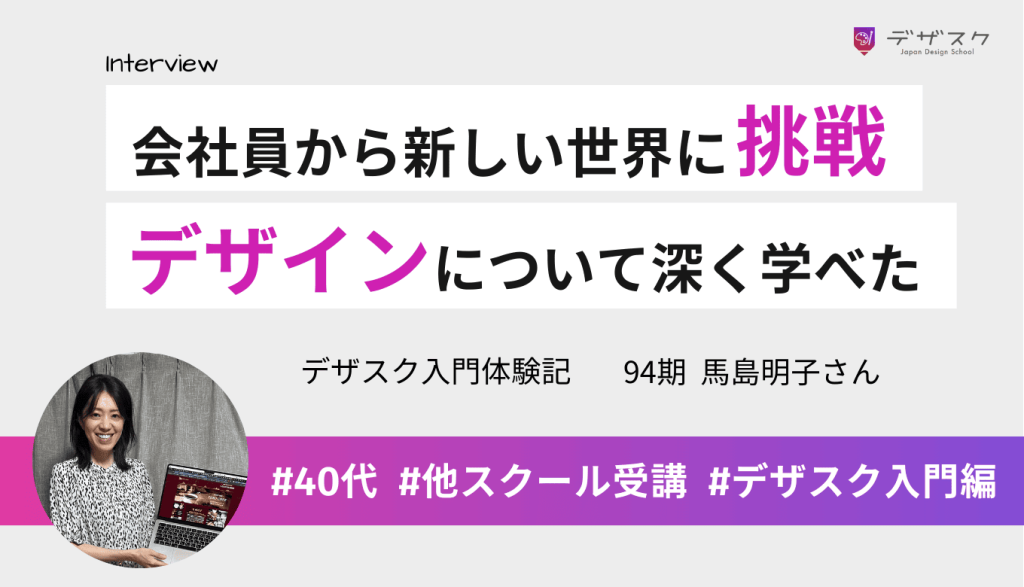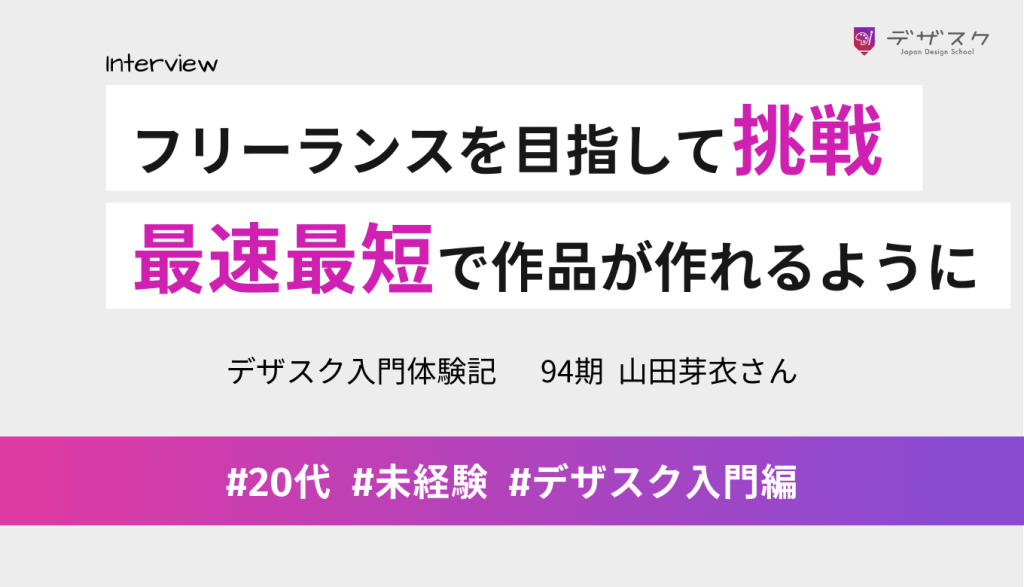動画編集におすすめのパソコンを調べると、必ずと言っていいほどMacを紹介されます。
しかし、Macにも種類や価格帯がり「結局どれを選べばいいんだ……?」と迷ってしまう人も多いのではないでしょうか。
そこで本記事では、動画編集に必要なスペックを搭載したおすすめのMacの紹介や、動画編集に必要なソフトの解説をおこないます。Mac選びやソフト選びに迷っていた人は、ぜひ参考にしてみてください。
動画編集に必要なMacBookのスペック

動画編集において相棒となるパソコン選びはとても重要です。
スペックが足りないパソコンを買ってしまうと、動作が止まったり、容量が足りなくて編集した動画が保存できなかったりします。
パソコンの良し悪しによって作業効率や制作物の出来、動画クリエイターとしての質も左右されてしまうのです。
快適に作業するためにも、動画編集に必要なスペックをしっかり押さえましょう!
CPUはCore i7以上を選ぼう
CPUは、パソコンの頭のよさです。
動画編集をスムーズにおこなうためには、Core i7以上を選びましょう。
Core i5のものだと、動画の処理スピードが遅く、書き出しの際に時間がかかってしまいます。
編集中にも、多くの情報を処理しようとすると止まってしまうことも…。
また、Core i9のほうが処理速度は早いですが、その分値段も上がってしまいます。
4Kの動画をたくさん編集する予定ならCore i9をおすすめしますが、初心者から動画編集を始めるならCore i7で十分でしょう。
メモリは16GB以上がおすすめ
メモリは、パソコン上の作業台の広さです。
作業台が大きい方が効率よく作業ができますよね。逆に作業台が小さければ、ごちゃごちゃして何が何だかわからなくなります。
このようにメモリが少ないと、パソコンがフリーズしやすくなったり、エラーが起きたりと作業効率が落ちてしまうのです。
そのため、8GBでも編集は可能ですが、快適に作業をしたいなら16GBがおすすめ!
4K以上の動画を編集する予定の方は、32GBのほうがサクサクと作業を進められますよ。
余裕を持ってメモリを選ぶのも大切ですが、使わないメモリがあっても仕方ないので、あなたがどのように作業を進めたいかで選んでくださいね!
ストレージは512GB以上だと安心
ストレージとは、パソコンの胃袋の大きさです。
ストレージの大きさは保管できるデータ量です。データを長期保存するために必要になります。
クリエイター全般にいえることですが、ストレージはケチらずに選ぶのがおすすめ。
外付けストレージでも対応できますが、常に外付けストレージをつけて作業すると、メモリやバッテリーを異常に消費することがあるからです。
どれくらい動画編集をするかで変わりますが、メモリは512GBあれば安心です。
256GBでも大丈夫ですが、容量を節約するスキルが必要になるかもしれません。
【お知らせ】
まずは無料でWEBデザインを学びませんか?
デザインに少しだけ興味がある方に向けて、豪華な無料プレゼントを用意しました。
✔️ WEBデザイン20レッスン
✔️ WEBデザイナータイプ診断
✔️ 60分でバナーが作れるレッスン動画
✔️ 月収3万円が叶う!副業ロードマップ
✔️月100万稼いだデザイナーによる特別動画講座
【MacBook Pro/Air】スペックやおすすめ機種
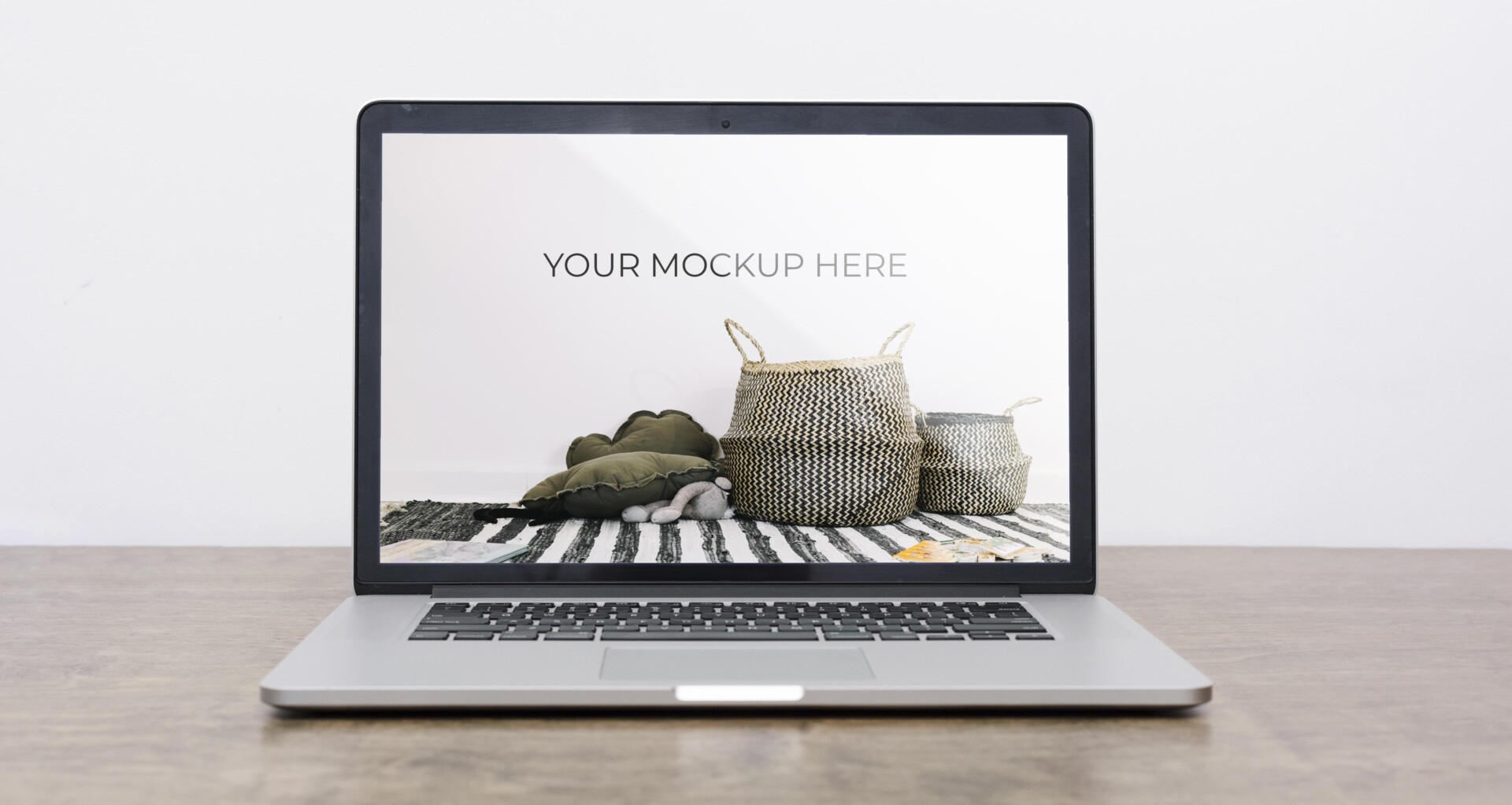
MacBookは、ノート型パソコンでは「MacBook Pro」と「MacBook Air」の2種類があります。
デスクトップ型もありますが、持ち運びなどを考えて、今回はノート型パソコン2種類のそれぞれのスペックを詳しく比較してみましょう!
MacBook ProとMacBook Airのスペック
「MacBook Pro」と「MacBook Air」の2種類のスペックをまとめました。
| MacBook Air | MacBook Pro 13インチ | MacBook Pro 16インチ | |
| ディスプレイ | 13.3インチ | 16インチ | |
| CPU | Apple M2チップ | Intel Core i9プロセッサ | |
| メモリ | 8GB16GB | 16GB32GB64GB | |
| ストレージ | 256GB512GB1TB2TB | 512GB1TB2TB4TB8TB | |
| 最大稼働時間 | 18時間 | 20時間 | 11時間 |
| 重さ | 1.29kg | 1.4kg | 2.0kg |
| その他 | Touch ID | Touch IDTouch Bar | Touch IDTouch Bar |
表で比較するとわかるように、MacBook AirとMacBook Pro 13インチではほとんどスペックの差がありません。
しかし、バッテリー容量やTouch Barなど、Proのほうが使いやすく、操作性も高いです。軽量なのにスペックは高いので、いろいろなところに持ち運んで作業する方はMacBook Pro 13インチがおすすめです。
また、MacBook Pro 16インチになると、CPU・メモリ・ストレージともにスペックが高く、4K動画などでも動作が止まることはありません。
サクサクと動画編集をしたい人、長尺の動画を編集する予定がある人は、16インチのほうがおすすめですよ。
おすすめはMacBook Pro 16インチ
-www.apple_.com_-833x630.jpg)
出典:Apple
CPU:Intel Core i7~Core i9
メモリ:24GB
ストレージ:SSD 512GB
参考価格:税込398,800円~
MacBook Pro 16インチは、CPU・メモリ・ストレージともにスペックが高く、4K動画などでもサクサクと動きます。
スムーズに作業をしたい人や、長尺の動画を編集する予定がある人におすすめ。
16インチは13インチに比べてディスプレイが大きいことで、編集の際に細かいところまで確認できるメリットもありますが、注目してほしいのはグラフィックスの質です。
実は16インチのMacBook Proのみ、GPUが独立して搭載されています。
GPUとは、グラフィックボードのことで、画像処理を専門としたチップです。
GPUには、統合型と独立型があります。統合型はCPUとGPUが統合されたもので、必然的にメモリの容量が半分になるので、独立型より性能は下がってしまいます。
一方で、独立型はCPUとメモリを分け合うことがないので、統合型よりも性能が高いです。
画像処理能力やディスプレイの見やすさは制作スピードに大きく関わるので、快適に作業をしたい人には16インチがおすすめです!

便利なMacのおすすめ周辺機器5選

ここでは、動画編集をする際にあったら便利な周辺機器を5つ紹介します。
全てが必須なものではないので、より快適に作業をおこないたい方はぜひ参考にしてみてくださいね。
外付けストレージ
ストレージのスペックで少し触れましたが、外付けストレージはパソコンに入らなくなったデータの保存や、バックアップ管理などには欠かせないアイテムです。
外付けストレージにはSSDとHDDがあり、それぞれに特徴があります。
SSDは、ソリッドステートドライブの略です。
衝撃に強く、耐久性に優れていて、データの読み込み速度も早いのが特徴。
しかし、高性能だからこそ値段は高めです。
HDDは、ハードディスクドライブの略です。
SSDに比べて値段は安価でコストパフォーマンスはよいですが、衝撃に弱く、データ破損や動作不良の危険性はSSDよりも高いです。
マウス
MacBookにはトラックパッドがあるので、マウスなしでも動画編集はできます。
しかし、トラックパッドではドラックアンドドロップがしにくいなど、動画編集において不便な点があるので、マウスを使ったほうが格段に作業スピードが上がります。
そのため、作業効率をあげたいならマウスの購入がおすすめ。
特にワイヤレスのものならコードが絡まることもないので、快適に作業ができますよ。
サブモニター
サブモニターを使ってマルチディスプレイにすれば、全画面で作業をしながら参考動画もみることができるので、作業効率が上がります。
しかし、MacBookとモニターの接続にはさまざまな種類があるので、購入する前に一度調べましょう。
ノートパソコンスタンド
ノート型のMacBookの購入を考えている方は、ノートパソコンスタンドも同時に購入するのがおすすめ!
ノートパソコンだと画面の位置が低く、姿勢も悪くなってしまうので、長時間使っていると肩こりや腰痛につながってしまいます。
スタンドを使うと目線が高くなり、姿勢が良くなるので、体への負担を減らすことができます。
パソコンの裏側に貼り付けるタイプなどさまざまあるので、自分に合ったものを選んでくださいね!
ハブ機器
MacBookはUSBやSDカードを指すことができないので、動画編集をするならハブ機器が必要です。
ハブ機器には、一体型とケーブル型があります。
どちらでも性能は変わらないので、見た目や値段など、どこを重視するかで選んでください。

動画クリエイターおすすめ!動画編集ソフト5選
動画編集をするには編集ソフトが必要です。動画編集ソフトにはさまざまな種類があり、「どのソフトを使ったらいいの?」という人もいると思います。
そこでここでは、おすすめの動画編集ソフトを特徴別に4つご紹介します!
手軽に始められる無料の動画編集ソフト
最初に無料の動画編集ソフトをご紹介します。
iMovie
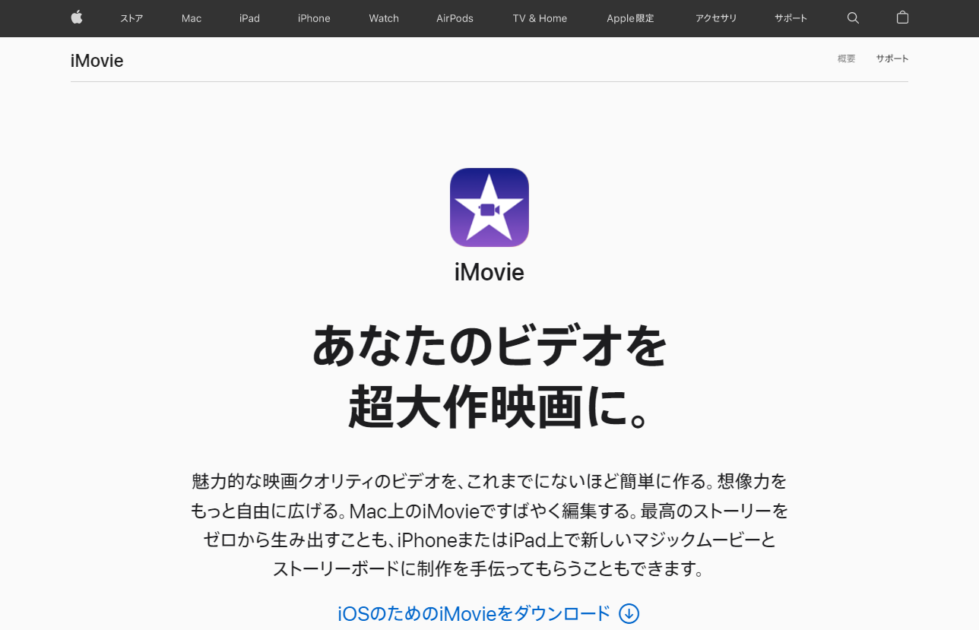
iMovieは、MacやiPhoneなどのApple製品に搭載されている無料の動画編集ソフトです。
機能がシンプルで使いやすく、テキストやBGMもお洒落なものがそろっています。
しかし、カスタマイズやアレンジが少なかったり、文字入れや素材に制限があったりするので、本格的に動画編集をしたいという方は有料のソフトの方が合っているかもしれません。
PowerDirector
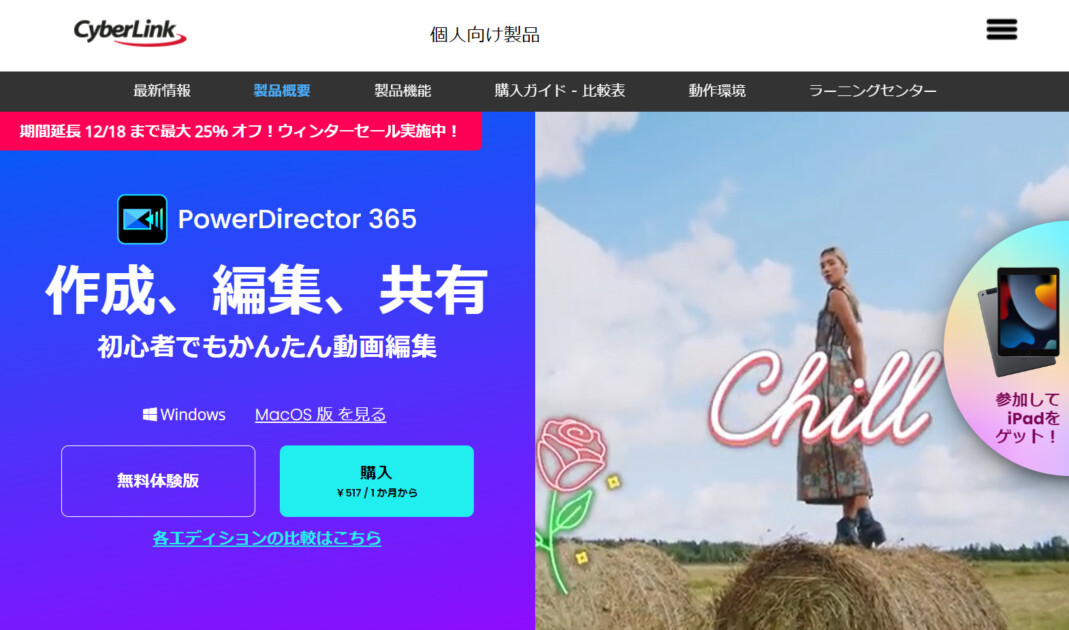
PowerDirectorは、7年連続国内シェアNo.1のBCNアワードを受賞しているソフトです。
初心者の人でも簡単に動画編集ができるソフト。
また、デザインテンプレートや動画素材、音楽素材などを豊富に取り揃えています。
無料ですが使いやすく機能も揃っているので、「動画編集ちょっと気になるけど、できるかな…」という人は一度PowerDirectorで編集してみると良いと思います。
プロが使っている有料の動画編集ソフト
続いて、プロが実際に使っている動画編集ソフトをご紹介します。
長く使うならコスパ◎:Final Cut Pro
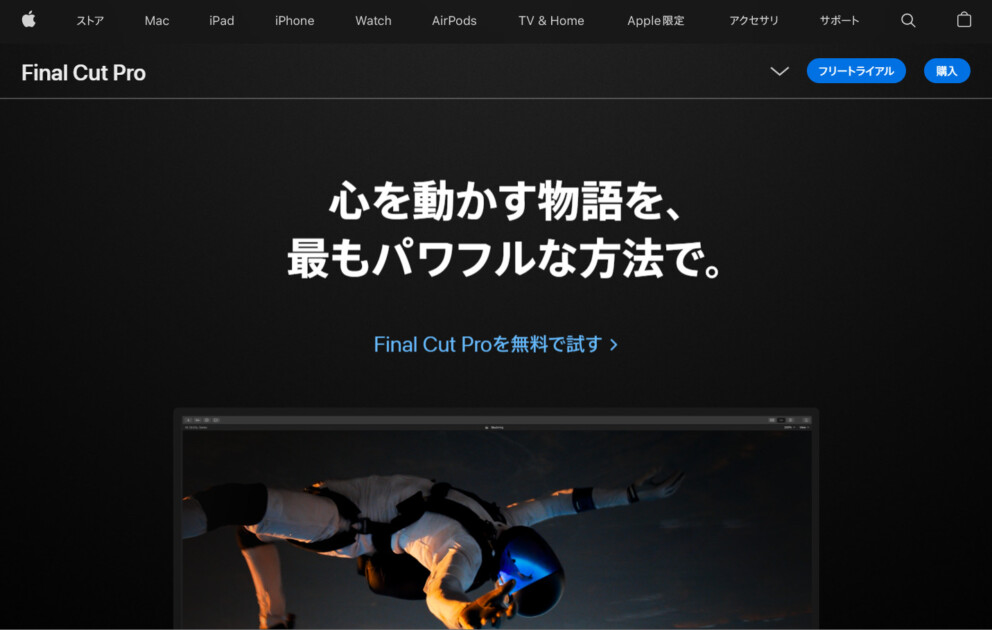
Final Cut Proは、Adobe社が提供する動画編集ソフト。
Final Cut Proはプロ向けの本格的なソフトですが、初心者の方でも操作しやすいのが特徴です。
しかし、動画編集を仕事にする場合、案件によっては使用するソフトが指定されていることがあり、Final Cut Proの案件は少なめ。
YouTubeなど自分で使う動画を編集するには全く問題ないので、自分の使い道とあわせて検討してみてくださいね。
YouTuberはFinal Cut Proと、この後に紹介するPremiere Proを使っている人が多いです。
値段は、買い切り36,800円と少し高額。しかし、一度購入するとずっと使えるので、長く使っていくならコスパがいいソフトです。
仕事にするなら間違いなし:Premiere Pro
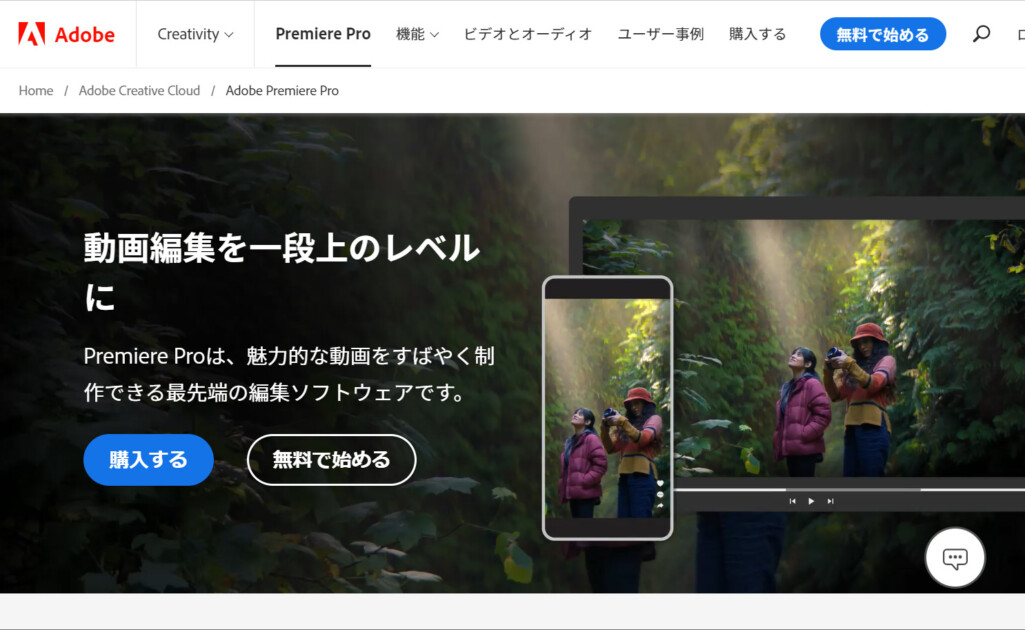
Premiere Proもfinal cut Proと同じく、Adobe社が提供する動画編集ソフト。
動画編集の案件は、Premiere Proでの編集を指定されているものがよくあります。
使っている人も多く、「動画編集を仕事にしたい!」という方に1番おすすめなソフトです。
多機能な分、操作はやや難しくなりますが、きちんと学べば使いこなせるようになっていきますよ。
Premiere Proは、月々プラン3,828円、年間プラン(月額)2,728円/月、年間プラン(一括)28,776円です。買い切り版は2012年に販売終了しています。
レベルアップするならこれ:After Effects
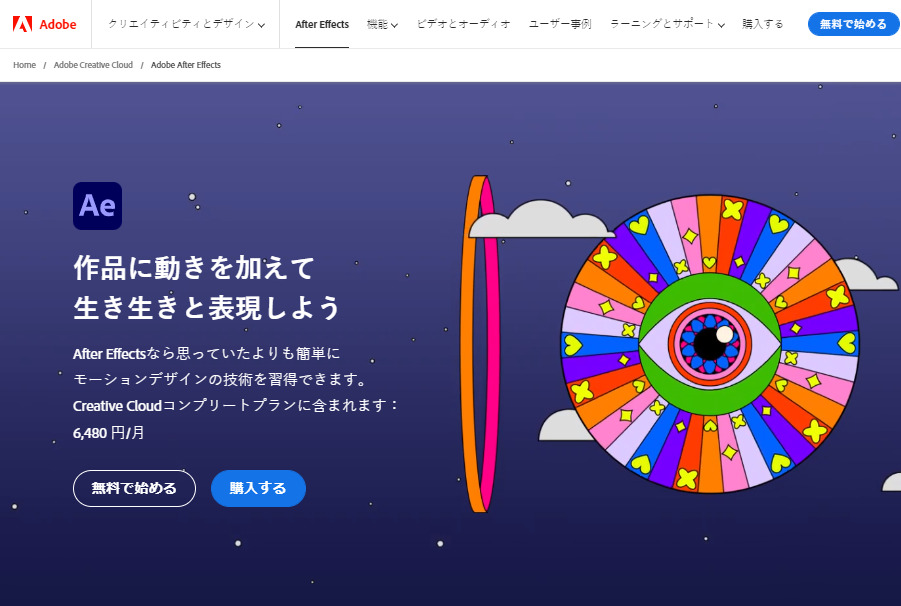
After Effectsもまたまた同じく、Adobe社が提供する動画編集ソフトです。
ソフトの中でも操作難易度が高めなので、「高度なアニメーションや演出を作りたい!」「映像制作でガッツリ稼ぎたい!」という方におすすめ。
難易度が高い分、使いこなせれば貴重なスキルになりますよ。
値段はPremiere Proと同じで、月々プラン3,828円、年間プラン(月額)2,728円/月、年間プラン(一括)28,776円です。

まとめ
今回は、動画編集をするのに、どのようなパソコンを選んだほうがよいかを解説しました。
パソコン選びで大切なのはスペックです。以下の基準を参考に選びましょう。
・CPUはCore i7以上
・メモリは16GB以上
・ストレージは256GB以上
また、MacBook ProでもMacBook Airでも問題ないですが、おすすめはMacBook Pro 16インチです。
動画編集を快適におこなうためにも、この記事を参考に、自分に合ったMacBookの機種やソフトを選んでくださいね!